Halo, Kawan Belajar!
Dalam pengelolaan akun WHM/cPanel, ada kalanya kamu perlu mereset password akun cPanel, baik untuk alasan keamanan maupun kebutuhan tertentu, seperti lupa kata sandi. Reset password ini dapat dilakukan dengan beberapa metode, baik melalui akun WHM sebagai administrator maupun langsung dari akun cPanel pengguna.
Pada artikel ini, kami akan memberikan panduan lengkap tentang cara mereset password akun cPanel menggunakan berbagai metode yang tersedia.
Penting!
• Selalu gunakan kombinasi kata sandi yang kuat, misalnya gabungan huruf besar, huruf kecil, angka, dan simbol agar tidak mudah ditebak.
• Kamu bisa menggunakan generator password online seperti Norton Password Generator, untuk membuat kata sandi yang lebih aman dan acak.
• Jika kamu sudah melakukan reset kata sandi, pastikan untuk melakukan uji coba login dengan password baru.
Setelah memahami poin-poin penting di atas, mari kita mulai langkah-langkah reset password akun cPanel!
Reset Password dari Akun cPanel #
Jika kamu masih memiliki akses ke akun cPanel dan mengingat password lama, kamu dapat melakukan reset password langsung melalui menu Password & Security yang tersedia di dalam cPanel.
Login ke akun cPanel ( https://alamat_ip_server:2083 atau https://nama_domain:2083 ) lalu akses menu Home > Preferences > Password & Security.
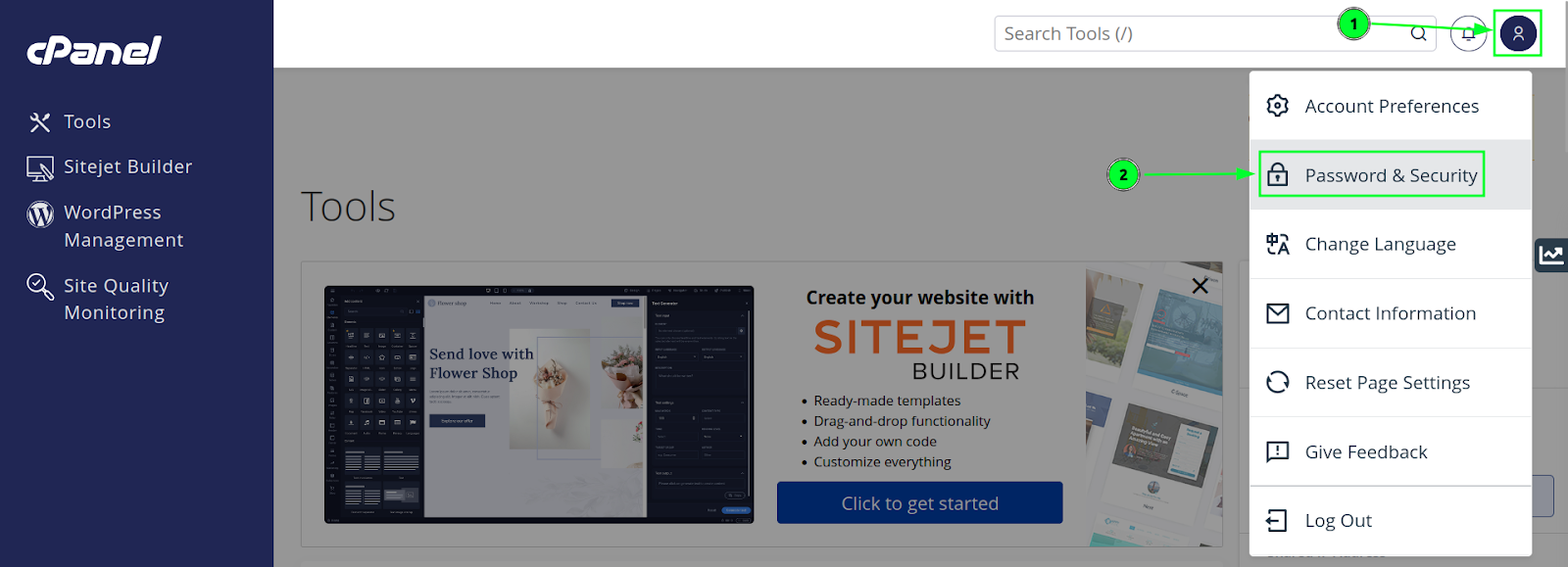
Pada halaman Password & Security, masukkan password lama di kolom pertama. Setelah itu, masukkan password baru di kolom kedua. Konfirmasi password baru dengan mengetikkannya kembali di kolom ketiga.
Kamu juga bisa menggunakan tool Password Generator yang disediakan cPanel untuk membuat kata sandi yang lebih aman (opsional).
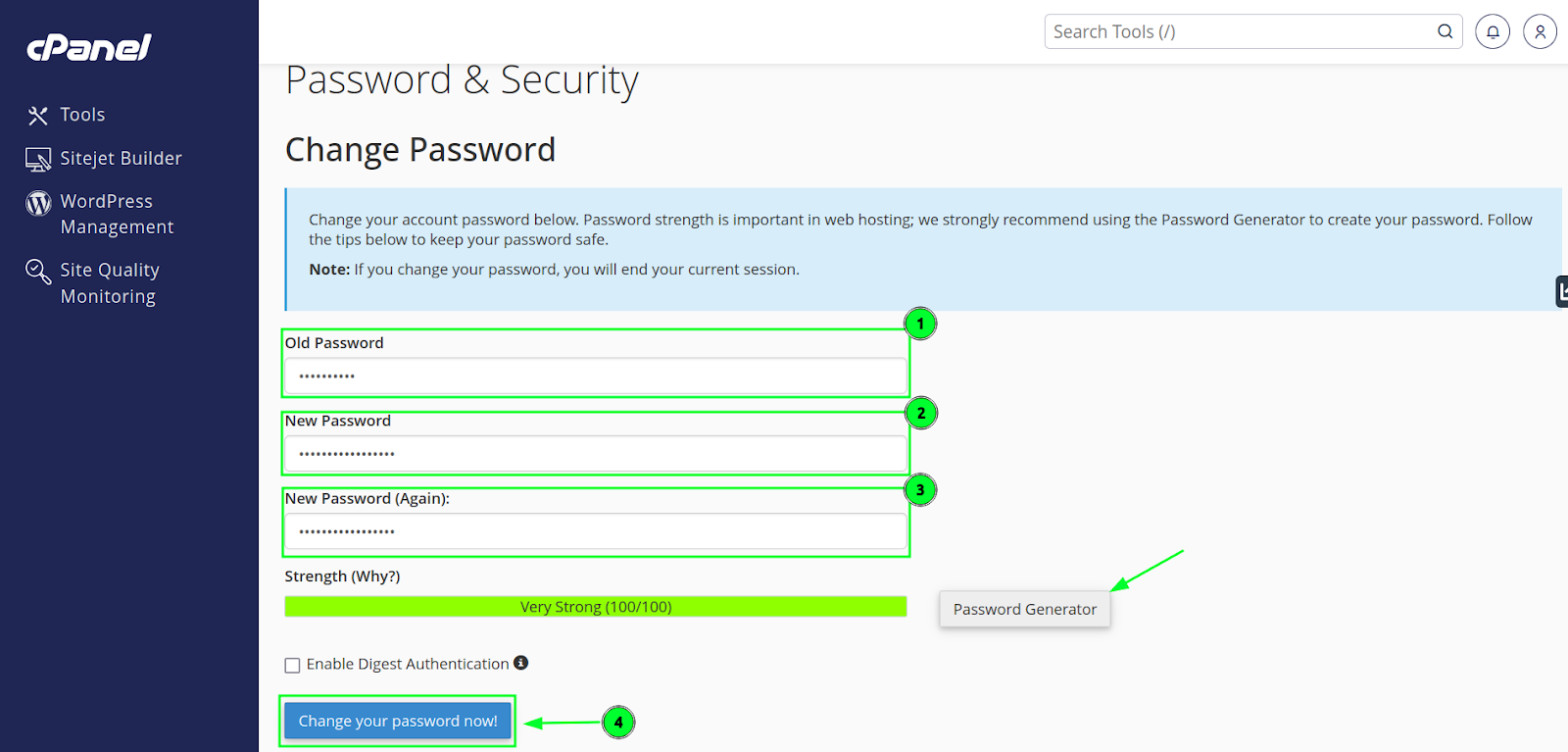
Jika sudah, klik tombol Change your password now! untuk menyimpan perubahan. Bila reset password berhasil, sesi cPanel saat ini akan berakhir secara otomatis dan kamu harus login ulang dengan password baru yang telah dibuat.
Baca juga: Membuat Subdomain di cPanel dengan Cepat dan Mudah
Reset Password dari Halaman Login cPanel #
Jika kamu lupa password akun cPanel dan tidak bisa mengaksesnya, kamu bisa mereset password langsung dari halaman login cPanel. Namun, pastikan terlebih dahulu bahwa:
- Opsi Reset Password for cPanel accounts telah diaktifkan di WHM melalui WHM » Home » Server Configuration » Tweak Settings.
- Email kontak harus sudah terdaftar di cPanel melalui cPanel » Home » Preferences » Contact Information.
Jika kedua syarat di atas sudah terpenuhi, ikuti langkah-langkah berikut untuk mereset password akun cPanel.
Akses halaman login cPanel ( https://alamat_ip_server:2083 atau https://nama_domain:2083 ) dan klik tombol Reset Password.
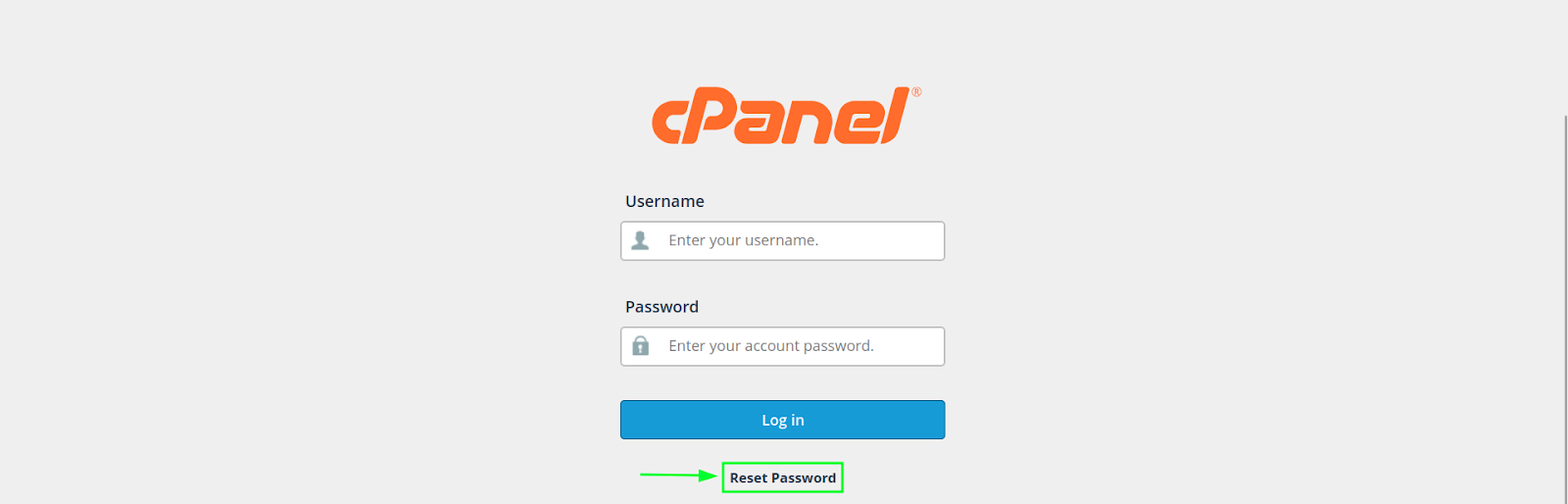
Ketik username akun cPanel pada kolom yang tersedia. Username ini bukanlah alamat email, melainkan username spesifik yang digunakan untuk login ke akun cPanel. Setelah itu, klik Reset Password untuk melanjutkan.
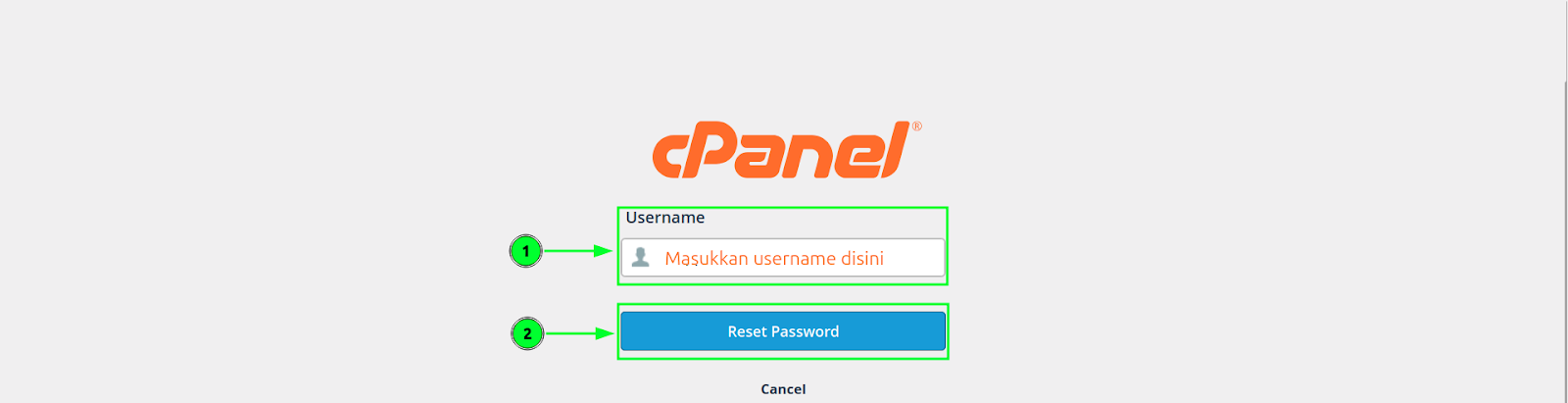
Masukkan email yang telah kamu daftarkan sebagai email kontak di cPanel. Jika sudah, klik Send Security Code untuk mengirim kode keamanan ke email tersebut.
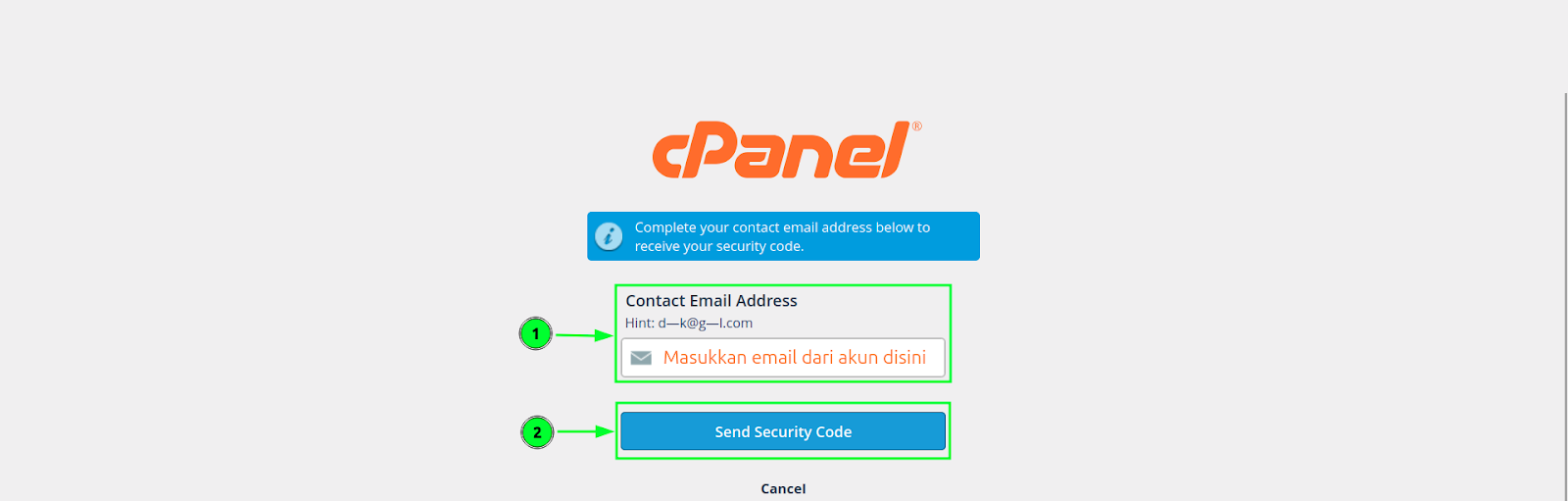
Jika informasi yang dimasukkan benar, kamu akan menerima email dari sistem berisi kode keamanan. Namun, apabila username atau email yang dimasukkan salah, sistem tidak akan mengirimkan kode keamanan. Jika email tidak ditemukan, kamu dapat memeriksanya pada folder Spam
Catatan:
• Jika tidak ada email kontak yang terdaftar, sistem akan menampilkan email palsu dan reset password tidak dapat dilakukan.
• Gunakan browser yang sama selama proses reset password untuk menghindari kendala.
Masukkan kode keamanan yang diterima ke dalam kolom yang tersedia, lalu klik Submit.
Buat password baru, konfirmasi ulang, lalu klik Set Password. Bila reset password berhasil, kamu bisa login kembali ke akun cPanel dengan password yang baru dibuat.
Reset Password dari WHM (Root/Reseller) #
Jika kamu memiliki akses ke WHM (Web Host Manager) sebagai Root, kamu dapat mereset password akun cPanel langsung dari WHM tanpa perlu mengetahui password sebelumnya. Cara ini sangat berguna jika pengguna cPanel lupa passwordnya atau mengalami kendala saat reset password.
Akses halaman login WHM ( 7 ) dan masukkan username dan password admin WHM untuk login.https://alamat_ip_server:2087 atau https://nama_domain:208
Setelah berhasil login ke WHM, buka menu: WHM » Account Information » List Accounts
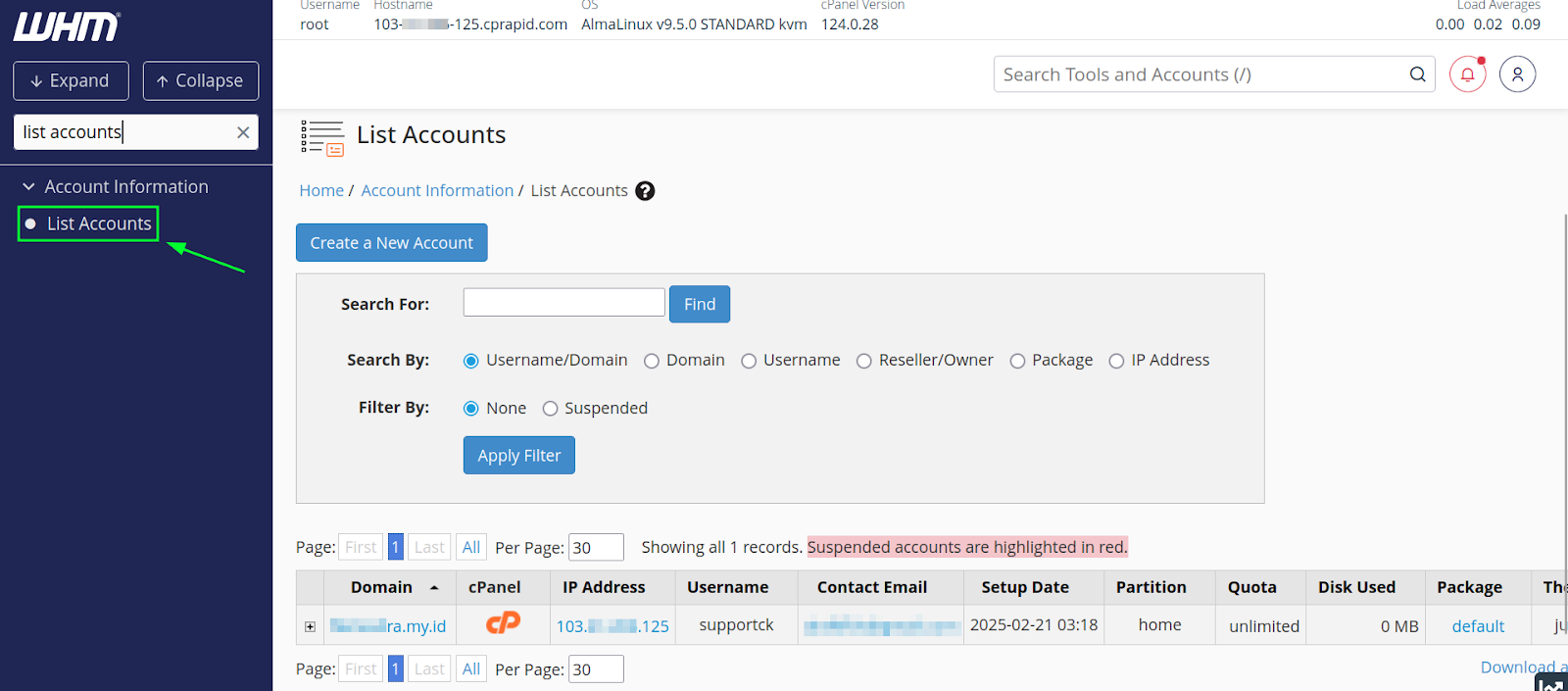
Gunakan kolom pencarian untuk menemukan akun berdasarkan username atau domain. Setelah akun ditemukan, klik ikon “+” (Expand Account Details) di sebelahnya untuk menampilkan detail akun.
Pada bagian Change Password, masukkan password baru di kolom yang tersedia. Jika sudah, klik tombol Change untuk menyimpan perubahan.
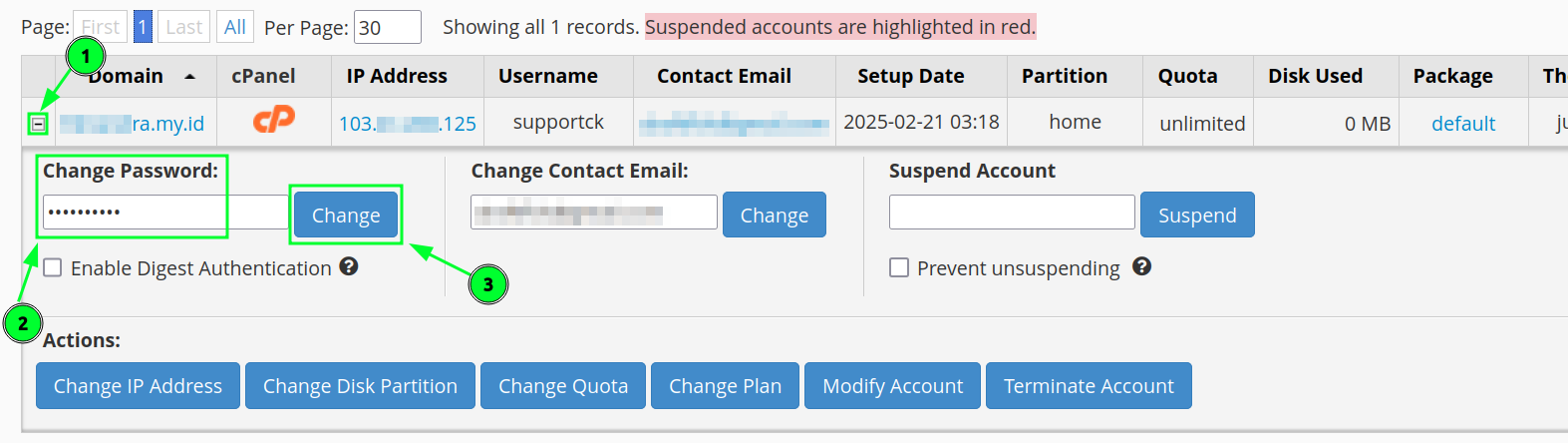
Apabila proses reset berhasil, WHM akan menampilkan notifikasi sukses yang menandakan password telah diubah.
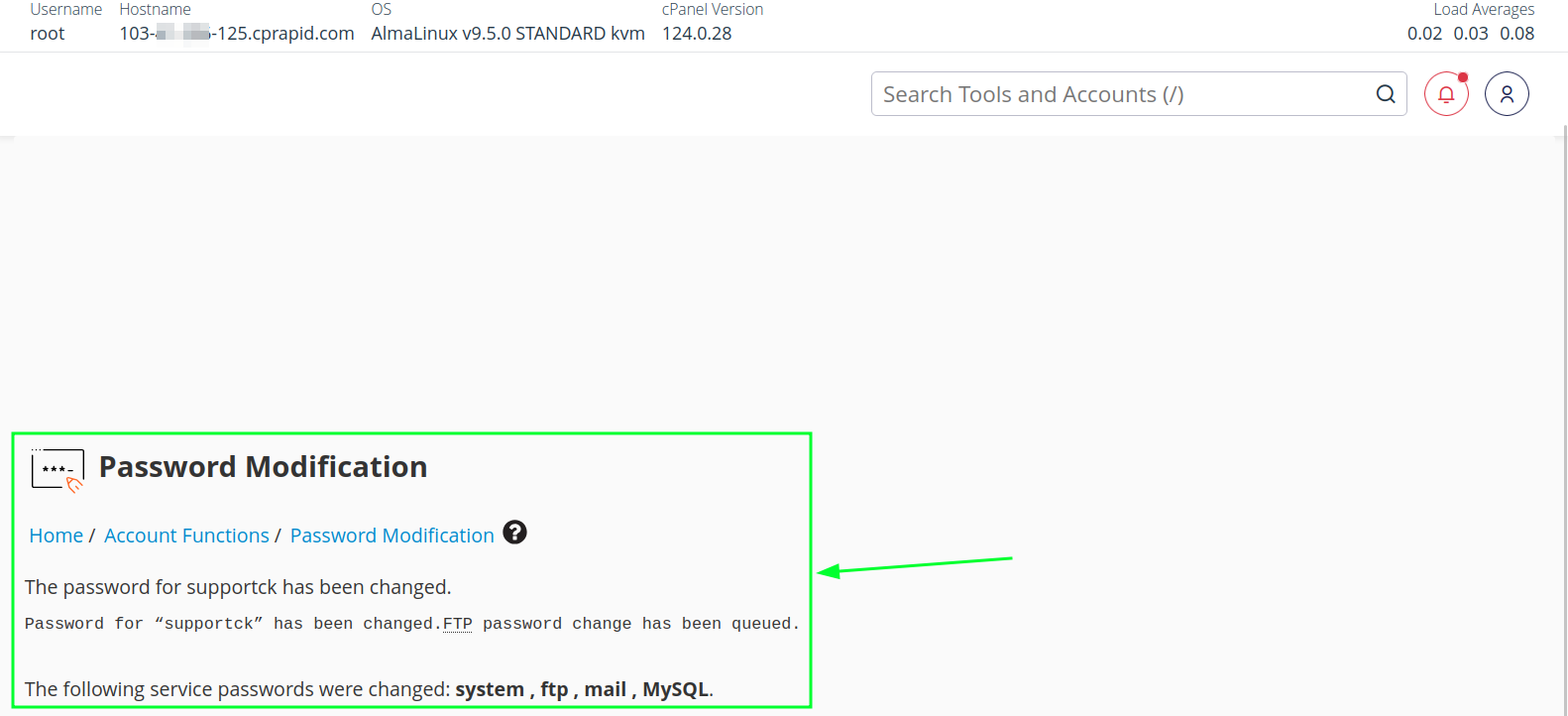
Pengguna cPanel kini dapat login kembali menggunakan password yang baru.
Kesimpulan #
Sekarang kamu sudah tahu berbagai cara untuk mereset password akun cPanel, baik melalui akun cPanel langsung, halaman login, maupun WHM. Pastikan selalu menggunakan password yang kuat dan lakukan uji coba login setelah reset untuk memastikan perubahan berhasil.
CloudKilat menyediakan layanan hosting berkualitas tinggi, seperti Kilat VM 2.0 dan Kilat Hosting, yang dirancang untuk memberikan performa optimal bagi website kamu. Jika membutuhkan solusi hosting yang cepat, aman, dan terpercaya, CloudKilat adalah pilihan yang terbaik.
Jika kamu memiliki kritik, saran, atau pertanyaan lebih lanjut terkait topik ini, Tim Support CloudKilat selalu siap sedia memberikan pelayanan terbaik 24/7 untuk membantu kebutuhan kamu. Kamu dapat menghubungi kami dengan mengirim email ke info@cloudkilat.com atau dengan membuka tiket bantuan melalui Portal Client CloudKilat.



